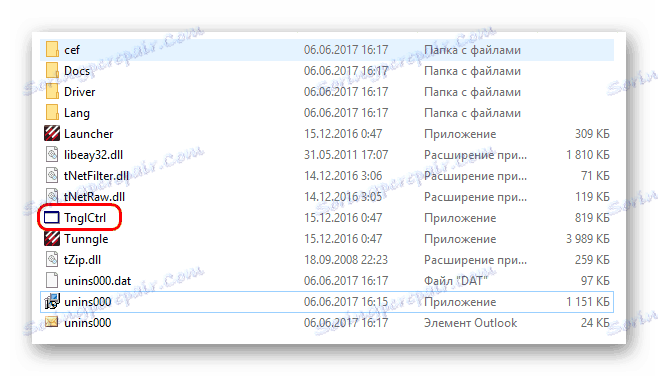Причини и решение на грешката 4-112 в Tunngle
Tunngle Това не е официален софтуер, осигурен от Windows, но същевременно действа дълбоко в системата за работата си. Така че не е изненадващо, че различните системи за сигурност могат да възпрепятстват изпълнението на задачите на тази програма. В този случай възниква грешка с код 4-112, след което Tunngle спира изпълнението на работата си. Това трябва да бъде коригирано.
съдържание
причини
Грешка 4-112 в Tunngle е доста често срещана. Това показва, че програмата не може да осъществи UDP връзка със сървъра и следователно не може да изпълнява функциите си.
Въпреки официалното име на проблема, той никога не е свързан с грешките и нестабилността на връзката с интернет. Почти винаги истинската причина за тази грешка е блокирането на протокола за връзка към сървъра от страна на защитата на компютъра. Това може да е антивирусна програма, защитна стена или защитна стена. Така че проблемът се решава, като се работи със системата за защита на компютъра.
Решаването
Както вече споменахме, трябва да разберете сигурността на компютъра си. Както знаете, защитата може да бъде условно разделена на две хипостази, така че с всеки отделно и си струва да се разследва.
Важно е да се отбележи, че просто изключването на системата за сигурност не е най-доброто решение. Tunngle работи чрез отворен порт, чрез който е технически възможно достъпът до компютър на потребителя отвън. Затова винаги трябва да се включи защита. Ето защо този подход трябва да бъде премахнат незабавно.
Вариант 1: Антивирус
Антивирусите, както знаете, са различни и всеки по някакъв начин има свои собствени претенции към Tunngle.
- На първо място, струва си да видим дали изпълнимият файл на Tunngle е включен в "Карантина" . Anti-Virus. За да проверите този факт, просто отидете в папката на програмата и намерете файла "TnglCtrl" .
![TnglCtrl файл]()
Ако е налице в папката, антивирусът не го докосва.
- Ако файлът липсва, тогава антивирусът може лесно да го отведе до "Карантина" . Трябва да го изведете оттам. Всеки антивирус го прави по различен начин. По-долу можете да намерите пример за антивирус Avast!
- Сега трябва да опитате да го добавите към антивирусните изключения.
- Струва си да добавите файла "TnglCtrl" , а не цялата папка. Това се прави, за да се подобри сигурността на системата, когато работите с програма, която се свързва през отворен порт.
Прочетете повече: Карантина Avast!
Прочетете повече: Как да добавите файл към изключенията на антивирусите
След това остава да рестартирате компютъра и да опитате отново да стартирате програмата.
Вариант 2: Защитна стена
При защитната стена на системата тактиката е една и съща - трябва да добавите файла към изключенията.
- Първо трябва да влезете в "Опции" на системата.
- В лентата за търсене трябва да започнете да пишете "Защитна стена" . Системата бързо ще покаже опциите, свързани с заявката. Тук трябва да изберете втората - Разрешения за взаимодействие с приложения чрез защитната стена .
- Ще се отвори списък с приложения, добавени към списъка с изключения за тази защитна система. За да редактирате тези данни, трябва да кликнете върху бутона "Промяна на настройките" .
- Можете да промените списъка с наличните опции. Сега можете да търсите Tunngle сред опциите. Опцията, която ни интересува, се нарича "Тунинг услуга" . Близо до него следва да има отметка поне за "Обществен достъп" . Можете да го поставите за "Частен" .
- Ако тази опция не е налична, тя трябва да се добави. За да направите това, изберете "Разрешаване на друго приложение" .
- Ще се отвори нов прозорец. Тук трябва да посочите пътя до файла "TnglCtrl" , след което да кликнете върху бутона "Добави" . Тази опция ще бъде добавена незабавно към списъка с изключения и ще трябва само да зададете достъп до нея.
- Ако, обаче, Tunngle не беше намерено сред изключенията, но в действителност съществува, тогава добавянето ще направи подходяща грешка.
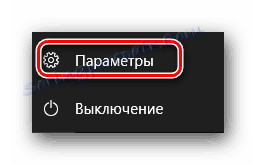
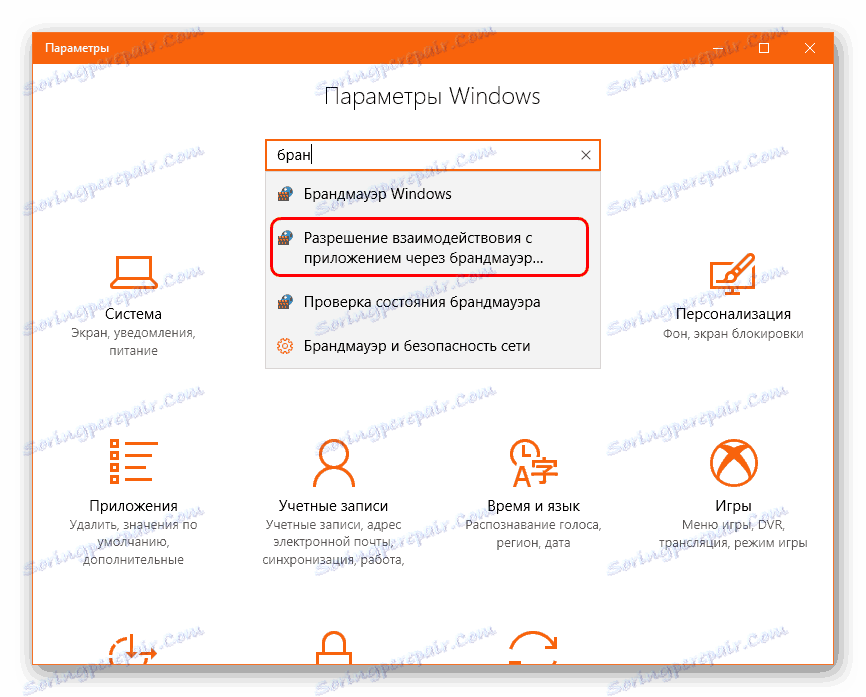
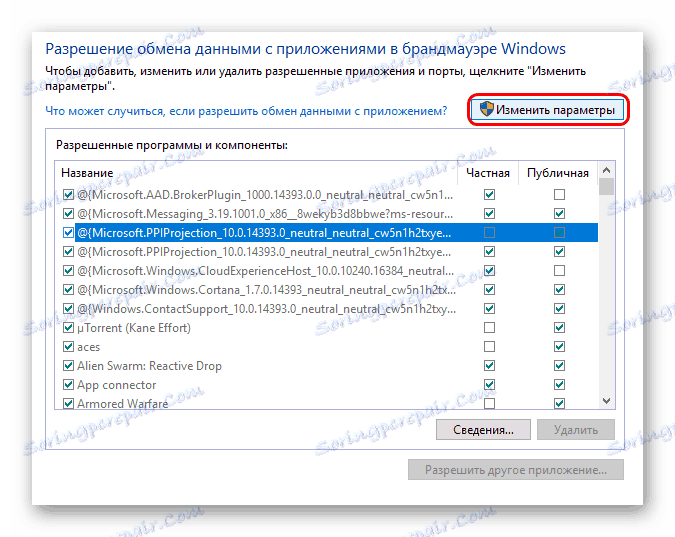
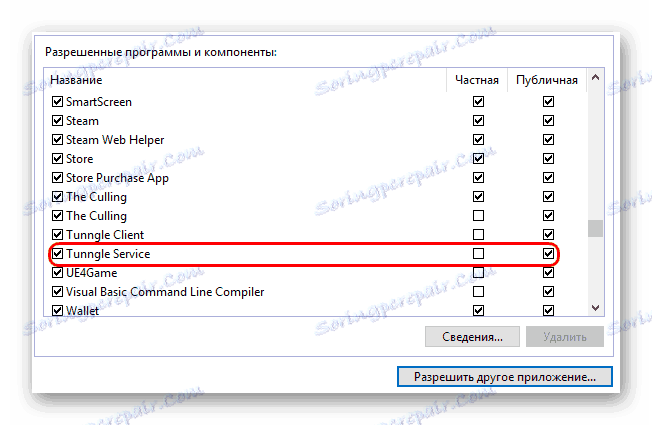
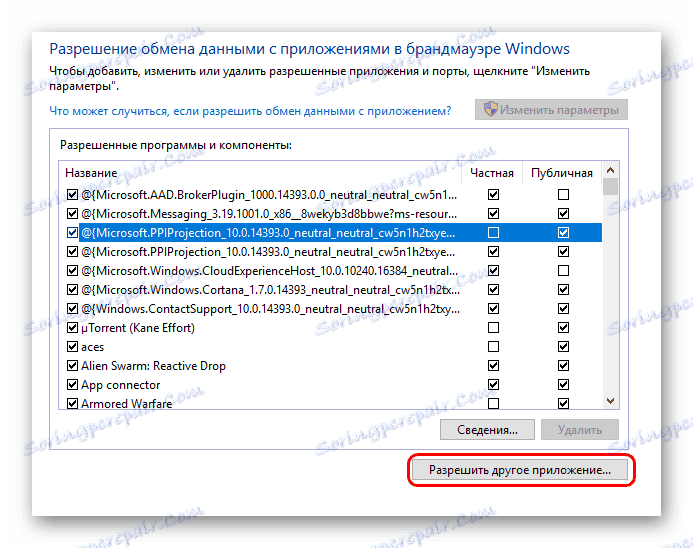
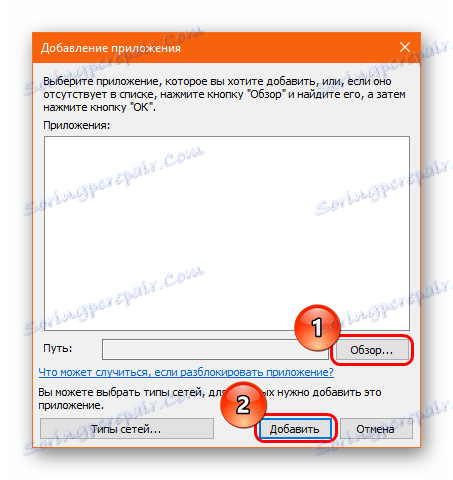
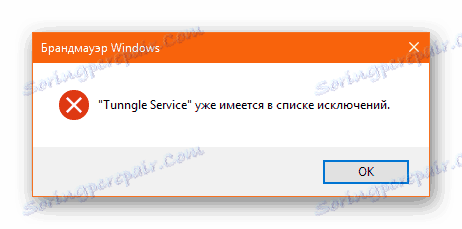
След това можете да рестартирате компютъра си и да опитате отново, като използвате Tunngle.
допълнително
Трябва да се има предвид, че напълно различни протоколи за сигурност могат да работят в различни системи за защитна стена. Тъй като някой софтуер може да блокира Tunngle дори и да е деактивиран. И още повече - Tunngle може да бъде блокиран дори при условия, които се добавят към изключенията. Така че тук е важно да конфигурирате защитната стена поотделно.
заключение
Обикновено след конфигуриране на защитната система, така че да не се докосва до Tunngle, проблемът с грешка 4-112 изчезва. Обикновено няма нужда да преинсталирате програмата, просто рестартирайте компютъра и се наслаждавайте на любимите си игри в компанията на други хора.